(Если вы не видите «Экономия заряда батареи» в быстрых настройках, щелкните значок карандаша в нижней части меню, выберите «Добавить», затем выберите «Экономия заряда батареи» в появившемся списке.)
После нажатия автоматически активируется режим экономии заряда батареи. Когда вы будете готовы отключить его, снова откройте «Быстрые настройки» и нажимайте кнопку «Экономия заряда батареи», пока она не перестанет выделяться.
Включите энергосбережение в приложении «Настройки»
Вы также можете включить (и настроить) энергосбережение в приложении «Настройки Windows 11». Для этого сначала откройте настройки Windows, нажав Windows + i на клавиатуре. Или вы можете выполнить поиск «Настройки» в меню «Пуск» и щелкнуть его значок, когда он появится в результатах.
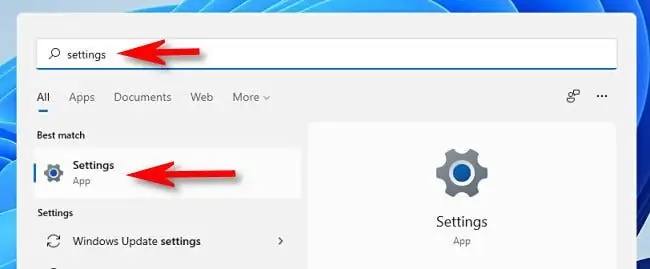
Когда откроется «Настройки», нажмите «Система» на боковой панели, затем выберите «Питание и аккумулятор».
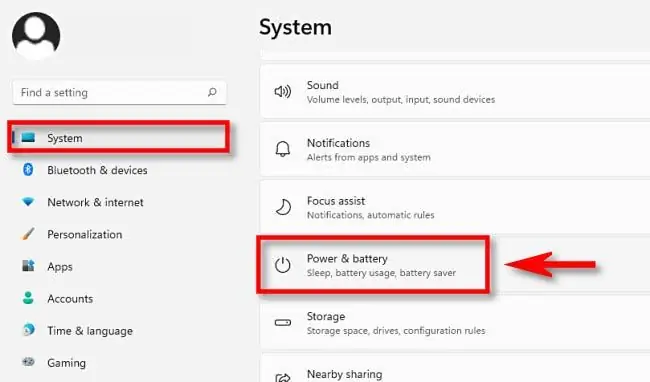
В настройках «Питание и аккумулятор» прокрутите вниз до раздела «Аккумулятор». Нажмите кнопку «Включить сейчас», расположенную рядом с параметром «Экономия заряда батареи».
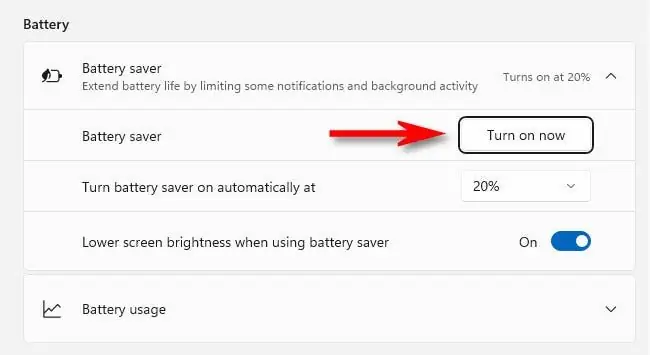
Экономия заряда батареи включится мгновенно. Чтобы снова отключить его, нажмите кнопку «Выключить сейчас» рядом с надписью «Экономия заряда батареи».
Пока вы находитесь на этом экране, вы также можете выбрать процент, при котором энергосбережение будет включаться, используя раскрывающееся меню «Включить энергосбережение автоматически в». В этом меню также есть опция «Всегда» для постоянного включения режима энергосбережения и опция «Никогда» для его полного отключения.
Вы также можете включить или отключить затемнение экрана в режиме энергосбережения с помощью переключателя «Уменьшить яркость экрана при использовании режима энергосбережения». В целом, снижение яркости экрана значительно продлит срок службы батареи вашего ПК. Удачи!
